Yazdırma Biriktiricisini Düzeltme Windows 10'da Durmaya Devam Ediyor
Yayınlanan: 2019-04-17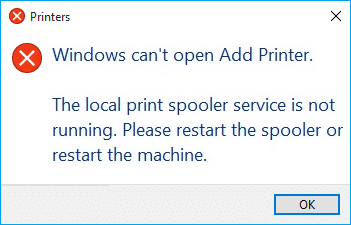
Bir belgeyi veya herhangi bir dosyayı yazdırmaya çalıştığınızda “ Yazdırma biriktirici hizmeti çalışmıyor ” hata mesajıyla karşılaşıyorsanız, endişelenmeyin çünkü yazdırma biriktiricisini nasıl düzelteceğimizi göreceğiz, Windows 10 sorununda durmaya devam ediyor . Bu hatayla karşılaştıktan sonra yazdırma biriktirici hizmetini başlatmayı deneyebilirsiniz ancak birkaç saniye sonra otomatik olarak durduğunu fark edeceksiniz. Görünüşe göre yazdırma biriktirici hizmeti Windows 10'da çökmeye devam ediyor. Ancak sorunu çözmeden önce bu Yazdırma biriktiricisinin gerçekte ne olduğunu görmemize izin veriyor?
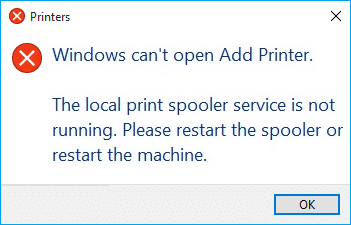
Yazdırma Biriktiricisi nedir?
Yazdırma biriktiricisi, Windows işletim sistemiyle birlikte gelen ve kullanıcıların yazıcılarına gönderilen tüm yazdırma işlerini yönetmeye yardımcı olan bir yardımcı programdır. Yazdırma biriktiricisi, Windows'unuzun yazıcıyla etkileşim kurmasına yardımcı olur ve kuyruğunuzdaki yazdırma işlerini sipariş eder. Yazdırma biriktirici hizmeti çalışmıyorsa, yazıcınız çalışmayacaktır.
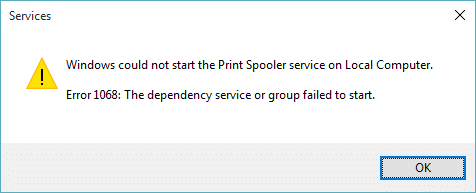
Şimdi bu hatanın arkasındaki nedeni merak ediyor olabilirsiniz? Bu sorunla karşılaşmanızın birçok nedeni olabilir, ancak asıl neden eski, uyumsuz yazıcı sürücüleri gibi görünüyor. Normalde, yazdırma biriktirici hizmeti çalışmayı durdurursa, açılmaz veya herhangi bir hata veya uyarı mesajı göstermez. Ancak bu durumda, bir hata mesajı açılır penceresi alacaksınız, bu yüzden zaman kaybetmeden, aşağıda listelenen sorun giderme kılavuzunun yardımıyla Yazdırma Biriktiricisi Otomatik Olarak Durmaya Devam Ediyor Nasıl Onarılacağını görelim.
İçindekiler
- Yazdırma Biriktiricisini Düzeltme Windows 10'da Durmaya Devam Ediyor
- Yöntem 1: Biriktirme klasöründen içeriği silin
- Yöntem 2: Yazdırma Biriktiricisi hizmetinizi yeniden başlatın
- Yöntem 3: Yazdırma Biriktiricisi Hizmetini Otomatik Olarak Ayarlayın
- Yöntem 4: Yazdırma Biriktiricisi Kurtarma Seçeneklerini Değiştirin
- Yöntem 5: Yazıcı sürücünüzü güncelleyin
- Yöntem 6: spoolsv.exe'nin Sahipliğini Alın
- Yöntem 7: Gereksiz anahtarı Kayıt Defterinden silin
- Yöntem 8: Yazıcı Sürücülerinizi yeniden yükleyin
- Yöntem 9: Bilgisayarınızı Kötü Amaçlı Yazılımdan Koruma ile tarayın
Yazdırma Biriktiricisini Düzeltme Windows 10'da Durmaya Devam Ediyor
Bir şeyler ters giderse diye bir geri yükleme noktası oluşturduğunuzdan emin olun.
Yöntem 1: Biriktirme klasöründen içeriği silin
Bu yaklaşımı kullanarak, YAZICILAR ve sürücüler klasöründeki tüm içeriği silmeniz gerekir. Bu yöntem, Windows 10'dan Windows XP'ye kadar tüm Windows işletim sistemlerinde çalışır. Bu yaklaşımı kullanarak çözmek için adımlar şunlardır:
1. Dosya Gezgini'ni açın ve aşağıdaki yola gidin: C:\Windows\System32\spool
2. “ Sürücüler ” klasörüne çift tıklayın, ardından altındaki tüm dosya ve klasörleri silin .
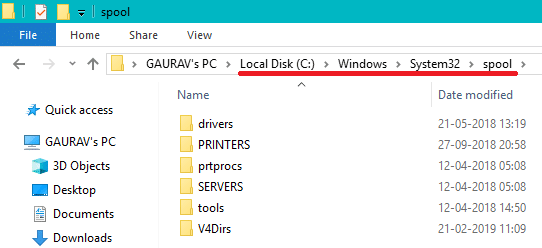
3.Benzer şekilde, YAZICILAR klasöründeki tüm içeriği silmeniz ve ardından “ Yazdırma Biriktiricisi ” hizmetini yeniden başlatmanız gerekir.
4. Ardından değişiklikleri kaydetmek için sisteminizi yeniden başlatın.
Yöntem 2: Yazdırma Biriktiricisi hizmetinizi yeniden başlatın
Bu yaklaşımda, Yazdırma Biriktiricisi Hizmetlerinizi yeniden başlatmanız gerekir. Bunu yapmak için adımlar -
1. Windows Tuşu + R'ye basın, ardından “ services.msc ” (tırnak işaretleri olmadan) yazın ve Hizmetler penceresini açmak için Enter'a basın.
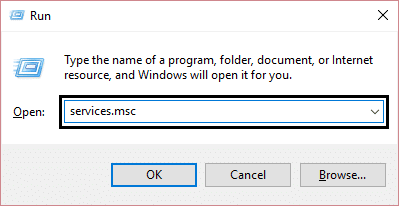
2. Aşağı kaydırın ve Yazdırma Biriktiricisi hizmetini arayın ve ardından onu seçin.
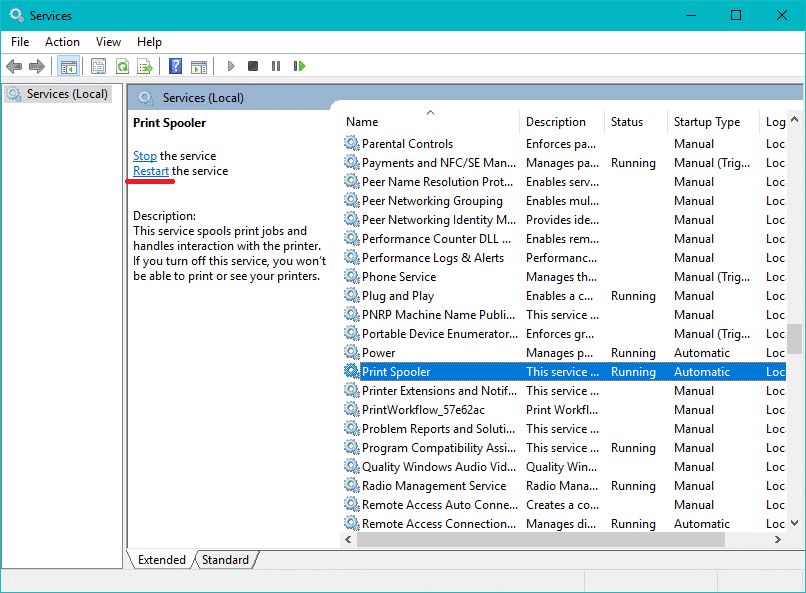
3. Yazdırma Biriktiricisi hizmetine sağ tıklayın ve ardından Yeniden Başlat'ı seçin.
4. Şimdi yazıcının çalışıp çalışmadığını kontrol edin. Yazıcınız çalışıyorsa, bu , Windows 10 sorununda Yazdırma Biriktiricisinin Durdurulmasını Düzeltebildiğiniz anlamına gelir.
Yöntem 3: Yazdırma Biriktiricisi Hizmetini Otomatik Olarak Ayarlayın
1. Çalıştır uygulamasını açmak için Windows tuşu + R klavye kısayol tuş kombinasyonunu kullanın.
2. “ services.msc ” yazın ve Hizmetler penceresini açmak için Enter'a basın.
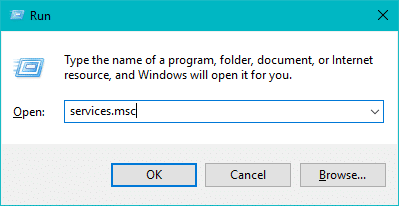
3. Yazdırma Biriktiricisi'ne sağ tıklayın ve Özellikler'i seçin.
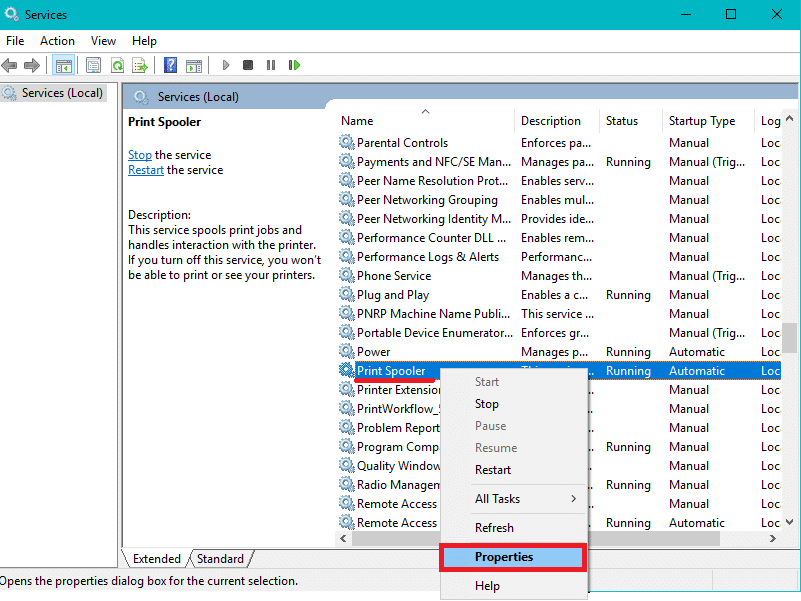
4.Açılır listeden “ Başlangıç türü ”nü ' Otomatik ' olarak değiştirin ve ardından Uygula > Tamam'a tıklayın.
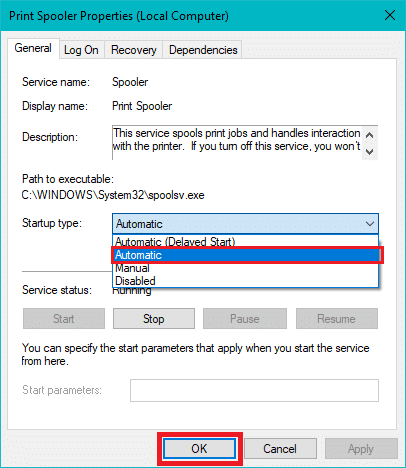
Windows 10 sorununda Yazdırma Biriktiricisi Durmaya Devam Ediyor'u düzeltip düzeltemeyeceğinize bakın, değilse bir sonraki yönteme geçin.
Yöntem 4: Yazdırma Biriktiricisi Kurtarma Seçeneklerini Değiştirin
Yazdırma Biriktiricisi kurtarma ayarlarının düzgün yapılandırılmaması durumunda, herhangi bir arıza durumunda yazdırma biriktiricisi otomatik olarak yeniden başlamaz. Adımların olduğunu kurtarmak için -
1.Windows Tuşu + R'ye basın, ardından service.msc yazın ve Enter'a basın.
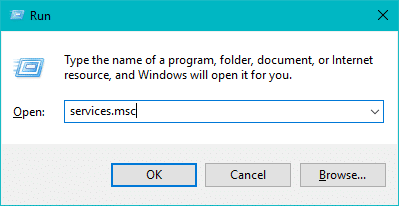
2. Yazdırma Biriktiricisi'ne sağ tıklayın ve Özellikler'i seçin.
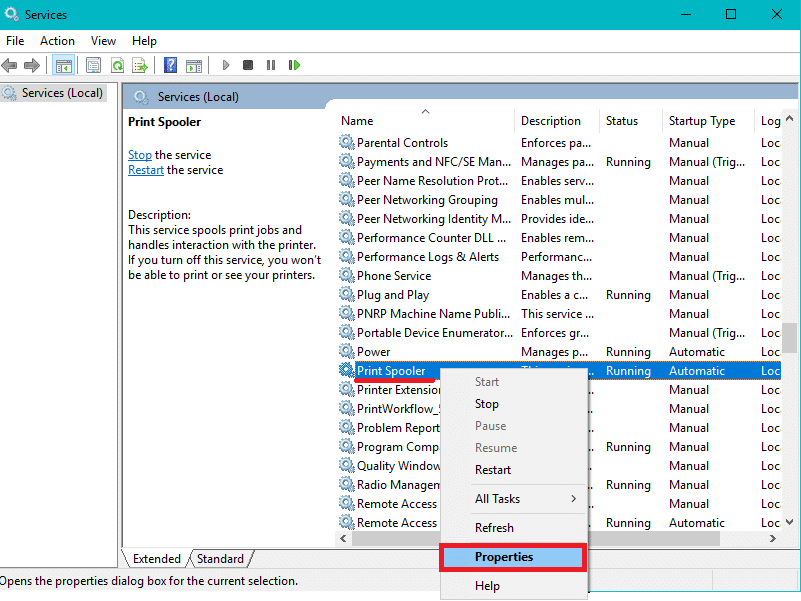
3.Kurtarma sekmesine geçin, ardından İlk arıza, İkinci arıza ve Sonraki arızaların ilgili açılır menülerden “ Hizmeti Yeniden Başlat ” olarak ayarlandığından emin olun.
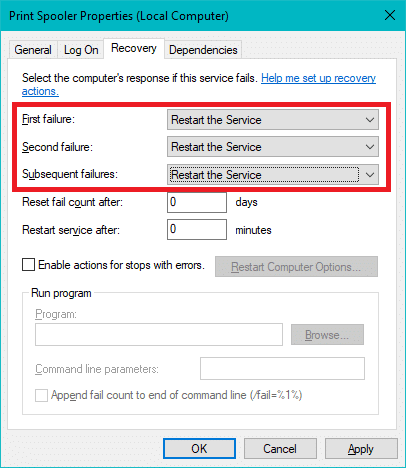
4. Ardından, Uygula'yı ve ardından Tamam'ı tıklayın.
Yöntem 5: Yazıcı sürücünüzü güncelleyin
1.Windows Tuşu + R tuşlarına basın, ardından “ services.msc ” yazın ve enter tuşuna basın.
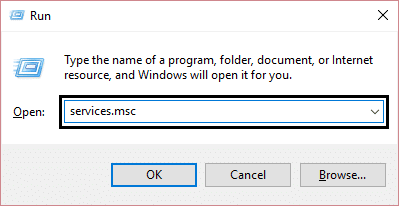
2. Yazdırma Biriktiricisi hizmetini bulun , ardından sağ tıklayın ve Durdur'u seçin.
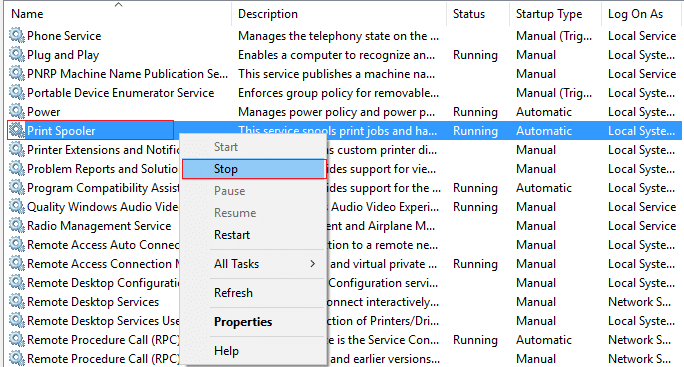
3. Tekrar Windows Tuşu + R tuşlarına basın, ardından printui.exe /s /t2 yazın ve enter tuşuna basın.
4.Yazıcı Sunucusu Özellikleri penceresinde bu soruna neden olan yazıcıyı arayın.
5.Sonra, yazıcıyı kaldırın ve sürücüyü kaldırmak için onay istendiğinde, evet'i seçin.
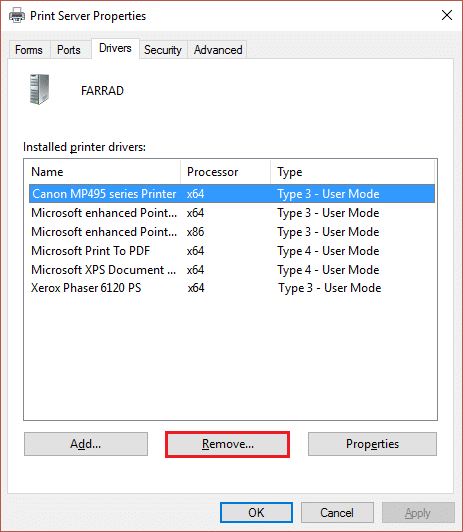
6. Şimdi tekrar services.msc'ye gidin ve Yazdırma Biriktiricisi'ne sağ tıklayın ve Başlat'ı seçin.
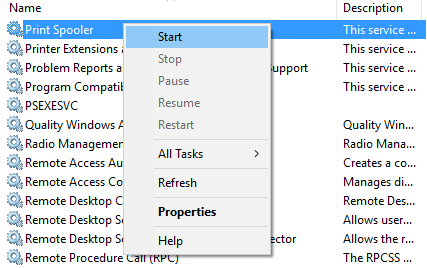
7.Ardından, yazıcı üreticinizin web sitesine gidin, web sitesinden en son yazıcı sürücülerini indirip yükleyin.
Örneğin , bir HP yazıcınız varsa, HP Yazılım ve Sürücü İndirmeleri sayfasını ziyaret etmeniz gerekir. HP yazıcınız için en son sürücüleri kolayca indirebileceğiniz yer.
8. Yazdırma Biriktiricisi Duruyor sorununu hala çözemiyorsanız, yazıcınızla birlikte gelen yazıcı yazılımını kullanabilirsiniz. Genellikle bu yardımcı programlar ağdaki yazıcıyı algılayabilir ve yazıcının çevrimdışı görünmesine neden olan sorunları çözebilir.
Örneğin, HP Yazıcı ile ilgili sorunları gidermek için HP Print and Scan Doctor'ı kullanabilirsiniz.
Yöntem 6: spoolsv.exe'nin Sahipliğini Alın
1. Dosya Gezgini'ni açın ve şu yola gidin: C:\Windows\System32
2.Sonra, ' spoolsv.exe ' dosyasını bulun ve üzerine sağ tıklayın ve Özellikler'i seçin.

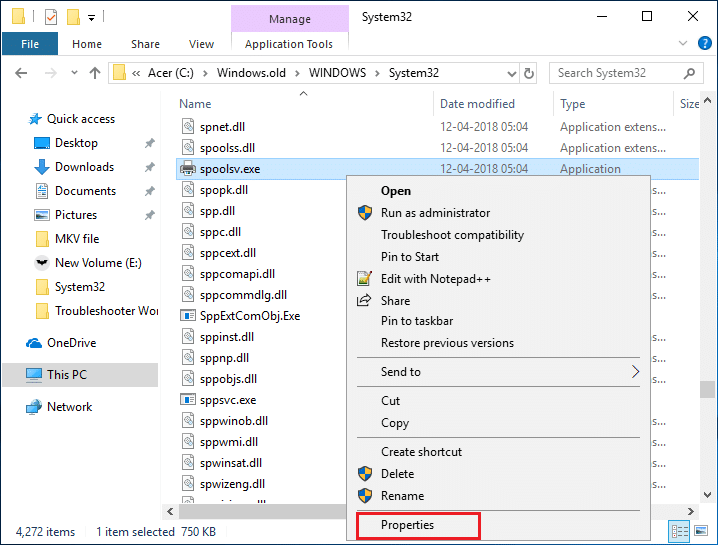
3. “ Güvenlik ” sekmesine geçin.
4. Şimdi Grup ve kullanıcı adları altında kullanıcı hesabınızı seçin ve ardından “ Gelişmiş ” düğmesine tıklayın.
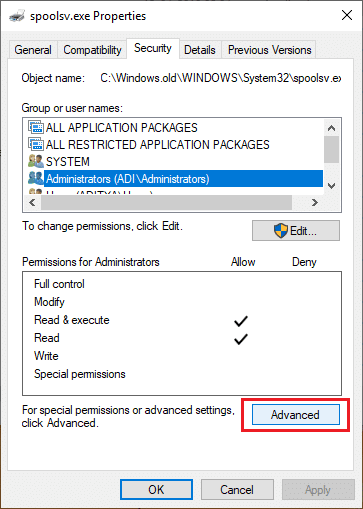
5.Şimdi mevcut Sahibin yanındaki “ Değiştir ”e tıklayın.
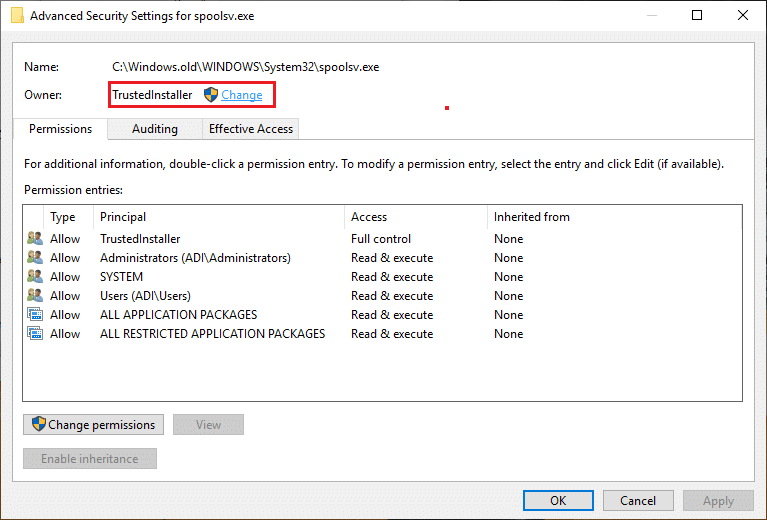
6.Şimdi “ Kullanıcı veya Grup Seçin ” penceresinden alttaki Gelişmiş düğmesine tıklayın .

7.Sonra, Şimdi Bul'a tıklayın, ardından kullanıcı hesabınızı seçin ve ardından Tamam'a tıklayın.
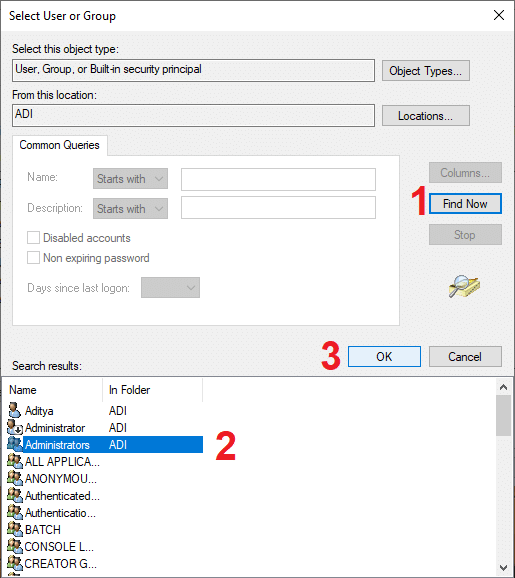
8. Bir sonraki pencerede tekrar Tamam'a tıklayın.
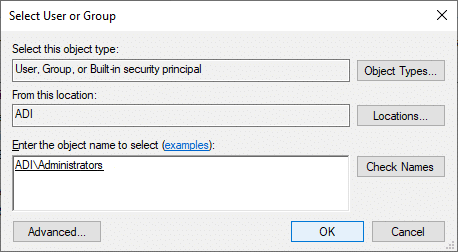
9.Tekrar spoolsv.exe'nin Gelişmiş Güvenlik Ayarları penceresinde olacaksınız, Uygula'yı ve ardından Tamam'ı tıklamanız yeterlidir.
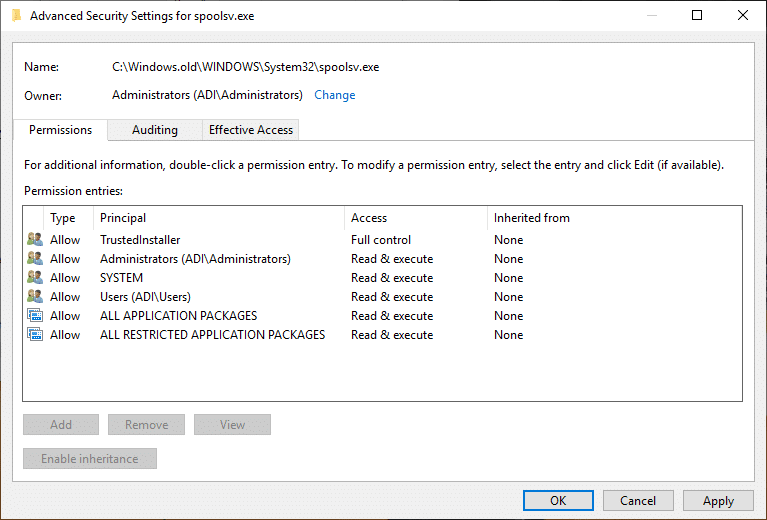
10.Şimdi spoolsv.exe Özellikler penceresi altında, (7. adımda seçtiğiniz) kullanıcı hesabınızı seçin ve ardından Düzenle düğmesine tıklayın.

11.“ Tam kontrol ”ü işaretleyin, ardından Uygula'yı ve ardından Tamam'ı tıklayın.

12. Yazdırma Biriktiricisi hizmetini yeniden başlatın (Çalıştır > services.msc > Yazdırma Biriktiricisi).
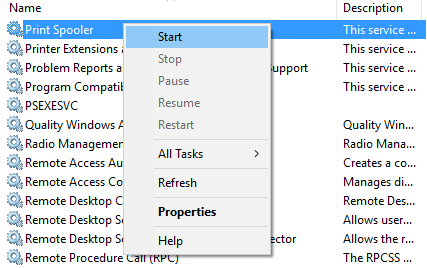
13.Değişiklikleri uygulamak için sisteminizi yeniden başlatın ve Windows 10 sorununda Yazdırma Biriktiricisi Durmaya Devam Ediyor sorununu çözüp çözemediğinizi görün.
Yöntem 7: Gereksiz anahtarı Kayıt Defterinden silin
Not: Bir şeylerin ters gitmesi durumunda Kayıt Defterinizi yedeklediğinizden emin olun, ardından bu yedeklemeyi kullanarak kayıt defterini kolayca geri yükleyebilirsiniz.
1. Windows Tuşu + R'ye basın, ardından regedit yazın ve Kayıt Defteri Düzenleyicisi'ni açmak için Enter'a basın.
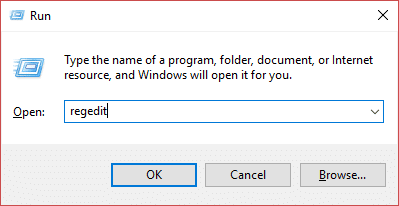
2.Şimdi aşağıdaki kayıt defteri anahtarına gidin:
HKEY_LOCAL_MACHINE\SYSTEM\CurrentControlSet\Kontrol\Yazdır\Sağlayıcılar
3.Sağlayıcılar altında, LanMan Yazdırma Hizmetleri ve İnternet Yazdırma Sağlayıcısı olan iki varsayılan alt anahtar bulacaksınız.
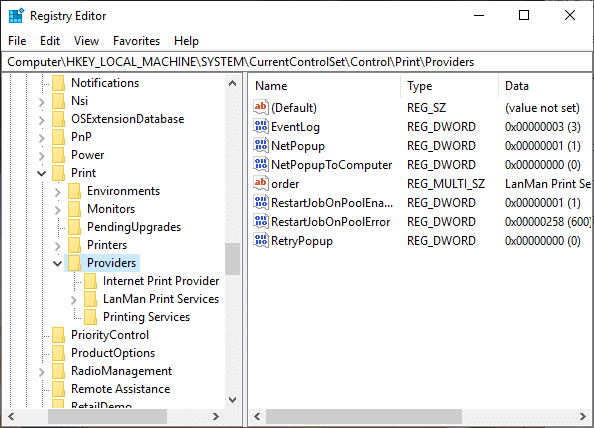
4. Yukarıdaki iki alt anahtar varsayılandır ve silinmemelidir.
5. Şimdi yukarıdaki alt anahtarlardan ayrı olarak Sağlayıcılar altında bulunan diğer tüm anahtarları silin.
6.Bizim durumumuzda, Printing Services adlı ek bir alt anahtar vardır.
7. Printing Services'a sağ tıklayın ve ardından Sil'i seçin.
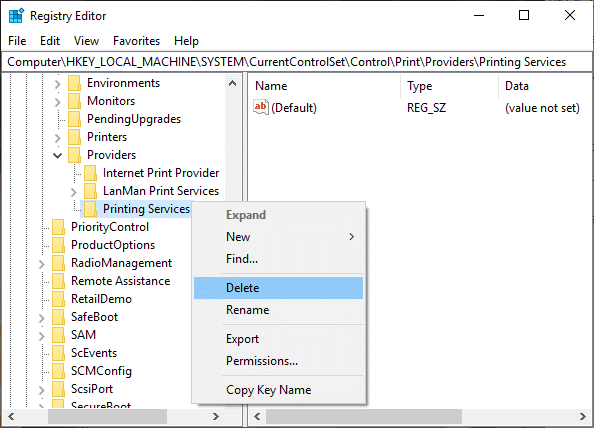
8.Kayıt Defteri Düzenleyicisi'ni kapatın ve Yazdırma Biriktiricisi hizmetini yeniden başlatın.
Yöntem 8: Yazıcı Sürücülerinizi yeniden yükleyin
1. Windows Tuşu + R'ye basın, ardından kontrol yazıcıları yazın ve Aygıtlar ve Yazıcılar'ı açmak için Enter'a basın.

2. Yazıcınıza sağ tıklayın ve içerik menüsünden “ Cihazı kaldır ”ı seçin.
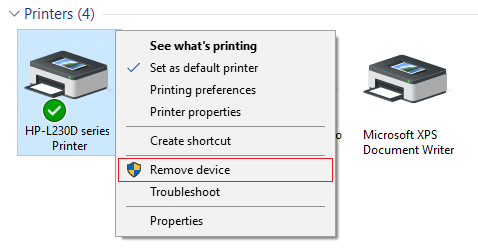
3. Onayla iletişim kutusu göründüğünde , Evet'i tıklayın.
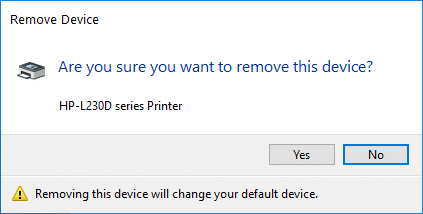
4. Aygıt başarıyla kaldırıldıktan sonra, yazıcı üreticinizin web sitesinden en son sürücüleri indirin .
5.Ardından bilgisayarınızı yeniden başlatın ve sistem yeniden başladığında, Windows Tuşu + R tuşlarına basın, ardından kontrol yazıcıları yazın ve Enter tuşuna basın.
Not: Yazıcınızın bilgisayara USB, Ethernet veya kablosuz olarak bağlı olduğundan emin olun.
6.Aygıt ve Yazıcılar penceresinin altındaki “ Yazıcı ekle ” düğmesine tıklayın.
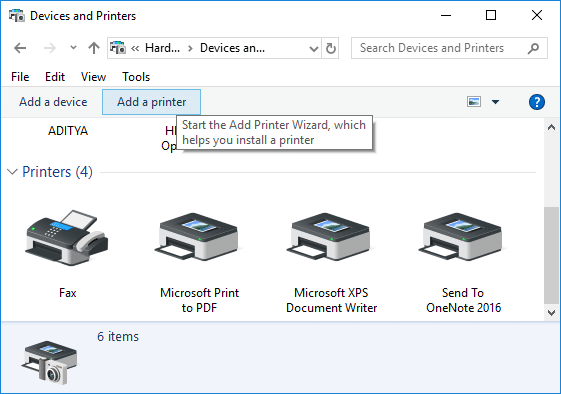
7.Windows yazıcıyı otomatik olarak algılar, yazıcınızı seçin ve İleri'ye tıklayın .
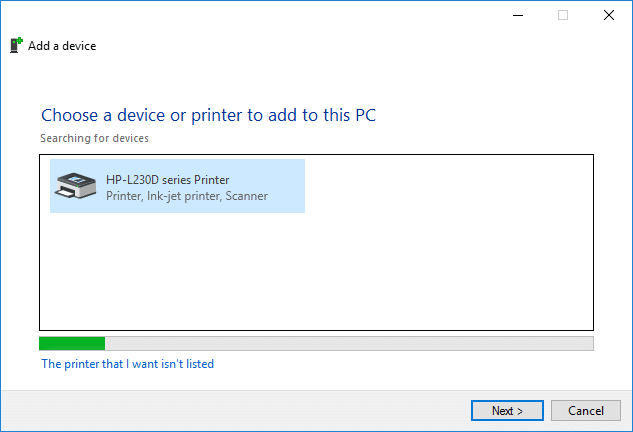
8. Yazıcınızı varsayılan olarak ayarlayın ve Bitir'e tıklayın.
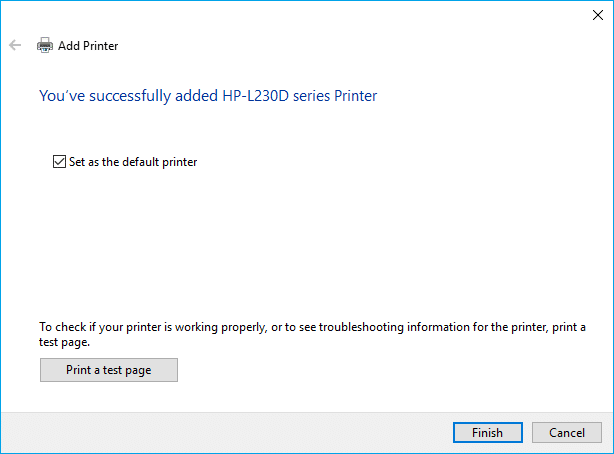
Yöntem 9: Bilgisayarınızı Kötü Amaçlı Yazılımdan Koruma ile tarayın
Kötü amaçlı yazılımlar, yazdırma hizmetlerinde büyük sorunlara neden olabilir. Sistem dosyalarını bozabilir veya kayıt defterindeki herhangi bir değeri değiştirebilir. Kötü amaçlı yazılımlar tarafından sorun yaratma olasılıkları sonsuzdur. Bu nedenle, sisteminizde kötü amaçlı yazılım taraması yapmak için Malwarebytes veya diğer kötü amaçlı yazılımdan koruma uygulamaları gibi uygulamaları indirip yüklemeniz önerilir. Bilgisayarınızı kötü amaçlı yazılımlara karşı taramak , Yazdırma Biriktiricisinin durma sorununu çözebilir.
1.CCleaner & Malwarebytes'i indirin ve kurun.
2. Malwarebytes'i çalıştırın ve sisteminizi zararlı dosyalara karşı taramasına izin verin.

3. Kötü amaçlı yazılım bulunursa, bunları otomatik olarak kaldıracaktır.
4. Şimdi CCleaner'ı çalıştırın ve Windows sekmesi altındaki “Temizleyici” bölümünde, temizlenecek aşağıdaki seçimleri kontrol etmenizi öneririz:

5.Uygun noktaların kontrol edildiğinden emin olduktan sonra, Run Cleaner'ı tıklamanız ve CCleaner'ın rotasını yönetmesine izin vermeniz yeterlidir.
6. Sisteminizi daha fazla temizlemek için Kayıt Defteri sekmesini seçin ve aşağıdakilerin işaretli olduğundan emin olun:
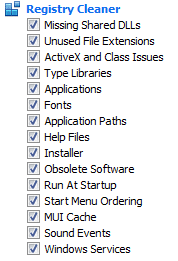
7. Sorun için Tara'yı seçin ve CCleaner'ın taramasına izin verin, ardından Seçilen Sorunları Onar'a tıklayın.
8.CCleaner “ Kayıt defterinde yedekleme değişiklikleri istiyor musunuz? ” Evet'i seçin.
9.Yedeklemeniz tamamlandıktan sonra, Seçilen Tüm Sorunları Onar'ı seçin.
10.Değişiklikleri kaydetmek için bilgisayarınızı yeniden başlatın.
Tavsiye edilen:
- Windows Görev Yöneticisi (KILAVUZ) ile Kaynak Yoğun İşlemleri Sonlandırın
- Komut İstemi veya Kısayol kullanarak Panoyu Temizle
- VPN nedir ve nasıl çalışır?
- Windows 10 Home'da Grup İlkesi Düzenleyicisi'ni (gpedit.msc) yükleyin
Umarım bu makale yardımcı olmuştur ve şimdi Windows 10'da Yazdırma Biriktiricisinin Durdurulmasını Kolayca Düzeltebilirsiniz , ancak bu eğitimle ilgili hala herhangi bir sorunuz varsa, bunları yorum bölümünde sormaktan çekinmeyin.
